发布时间:2020-05-16编辑:佚名阅读(4513)
首先用 VMware vSphere Client 登录 ESXi 服务器,进入服务器的“配置”页,然后进入“网络”选项:
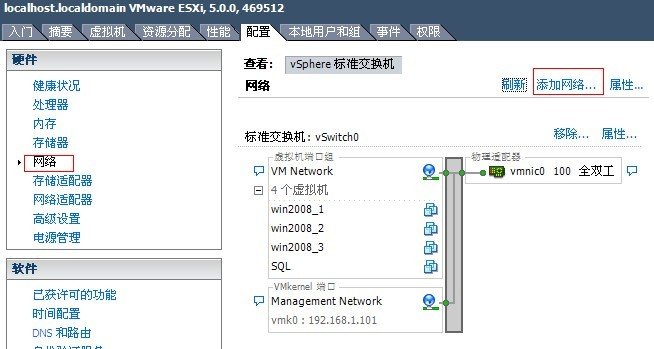
可以看到当前用了一块物理网卡,连接了一个虚拟交换机vSwitch0,虚拟交换机里面,接了4台虚拟机。
现在需要做的,就是再用另外一块物理网卡,创建另外一个虚拟交换机vSwitch1,然后把目标虚拟机接入这个虚拟交换机vSwitch1。
第一步:点击右上角的“添加网络”:

选择“虚拟机”,下一步:

选择“创建vSphere标准交换机”,把新加入的物理网卡勾上,下一步下一步,一直到完成。完成之后,刚才的“网络”选项界面如下:

下一步就是把这个新的网络添加到目标虚拟机上。打开虚拟机的“编辑虚拟机配置”,在“硬件”页点“添加”按钮,然后选择“网络适配器”,在适配器的添加过程中,注意选择“网络标签”!把刚刚创建的新的虚拟交换机加到虚拟机上,然后一直到完成即可。
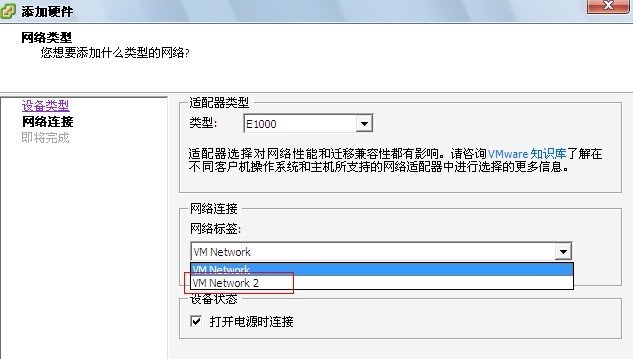
配置完成之后,打开虚拟机系统,将会看到增加了一个新网卡,这个新网卡将走新的物理网卡,与原来的网络是独立的。
需要注意的是:这并不是真的将物理网卡绑定到某台虚拟机,而是将物理网卡绑定到某个虚拟交换机,这个虚拟交换机可以连接与多台虚拟机的(默认含有128个端口)。
关键字: VMWare ESXi 虚拟机 分配 物理网卡
上一篇:ESXi为虚拟机选择网络适配器
下一篇:遍历AST语法树

2人

1人

1人

1人
